Olá pessoal, tudo bom?
Segue uma dica rápida sobre como remover o perfil de uma rede sem fio (wi-fi) via prompt de comando do Windows. Essa dica funciona para o Windows Server, Windows 7, Windows 8 e especialmente para o Windows 8.1, pois infelizmente nessa versão do SO, creio que por um descuido, a possibilidade que tínhamos de clicar com o botão direito sobre o ícone que representa a rede sem fio e selecionar a opção “esquecer essa rede” simplesmente foi removida/esquecida.
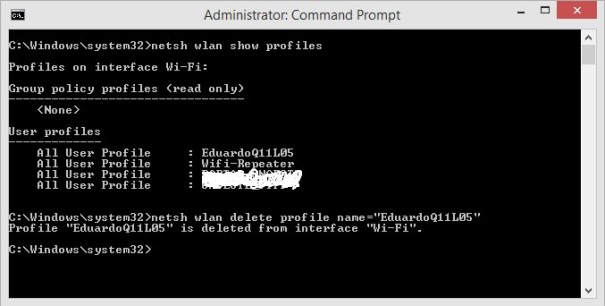
Passo a passo:
- Abra o Prompt de Comando do Windows (como administrador)
- Digite o comando netsh wlan show profiles
- Localize o nome da rede sem fio que você deseja remover
- Digite o comando netsh wlan delete profile name=”NOME_DA_REDE“
Feito! Agora basta se conectar novamente na rede sem fio desejada para receber as novas configurações e/ou definições da mesma.
Grande abraço,
Eduardo Henrique Rizo
[twitter-follow screen_name=’eduardorizo’ show_count=’yes’]
Configurações do computador/mudar configurações do computador/Rede/Gerenciar redes conhecidas/
Win 10 não tem. Um absurdo
Boa tarde, tudo bom?
Fiz um teste no Windows 10 e funcionou normalmente.
Abraços,
Eduardo H. Rizo
olá eduardo, eu criei a rede através do prompt de comando só que no status da rede exibe “sem acesso a internet” o que eu faço?
Olá, tudo bom?
Geralmente esse erro está relacionado a algum problema em sua rede sem fio. Procure verificar se as configurações de DNS e Gateway atribuidas pelo seu roteador (DHCP) estão OK.
Abraços,
Eduardo H. Rizo
Eduardo,tenho w10,mas não encontro a rede para removê-la
Criei um ponto de acesso pela prompt de comando, como faço pra remover ?
Muito obrigado. Este post salvou minha pele… O Windows 8 não tem a opção de excluir ou esquecer uma rede wirelles, mas com esse comando eu consegui excluir.
No meu caso, o problema foi a troca do roteador e como eu não pude alterar o SSID e senha da rede. O computador ficou com a rede salva do outro roteador e por algum motivo ele dava erro de conexão após a substituição do equipamento. Todos os outros computadores que não possuíam o W8 não tive nenhum problema…
Obrigado.
bom que ajudou.
Obrigado, essa sua dica foi muito valiosa.
Para constar funciona no Windows 10 perfeitamente.
Obrigado.